>
Entfernen NumberDot Datei Virus (AngryKite Ransomware)
Gepostet von in Removal auf Mittwoch, den 5. April, 2017
Wie Entfernen AngryKite Ransomware?
Leser seit kurzem Bericht die folgende Meldung wird angezeigt, wenn Sie Booten Sie Ihren computer:
ACHTUNG: SYSTEM KÖNNTE GEFUNDEN HABEN
die anonyme Verschlüsselung auf Ihrem computer. Sie würden nicht in der Lage sein, um Zugriff auf die Dateien auf Ihrem computer
Kann Ihr System Gefunden haben, (2) Schädliche Rootkit-Viren.Encypt & Trojan.Spyware
Ihre Persönliche & Fincancial Informationen KÖNNEN NICHT SICHER SEIN,
Ihr system hat die Verschlüsselung ransomware
das kann dauerhaft verschlüsseln Sie Ihre Daten
Bitte rufen Sie sofort, um weiteren Schaden zu vermeiden
Gebührenfreie 1-855-545-6800
Ihre UID
17347841
Nein, der name AngryKite klingt nicht zu abschreckend. Hacker neigen dazu, super kreativ bei der Benennung Ihrer ransomware-Infektionen. Bisher haben wir über Cerber, Locky, Thor und viele weitere Datei-Verschlüsselung-Viren. Die AngryKite ransomware ist nur das jüngste Mitglied dieser bösartigen Familie. Es ist genauso gefährlich wie alle anderen ransomware-Infektionen, obwohl. Sie sehen, es gibt einen Grund, warum dies ist die am meisten gefürchtete Art von virus. Nicht nur ist ransomware aggressiv und schädlich, aber es ist auch hinterhältig. Im Gegensatz zu trojanischen Pferden (eine weitere große Gefahr), diese Programme richten sich Ihre privaten Dateien. Wie funktioniert das System? Es ist ganz einfach, eigentlich. Die AngryKite Ransomware installiert wird, in der Stille. Wird es aktiviert fast sofort und führt einen scan auf Ihrem Gerät. Damit das virus erfolgreich lokalisiert alle Ihre Dateien. Wir reden von Bildern, Musik-Dateien, Dokumente, videos, Präsentationen, etc. Nichts ist sicher, sobald die ransomware landet an Bord. Machen Sie Sicherungskopien Ihrer privaten Daten? Sie sollte. In der Zukunft, stellen Sie sicher, haben Sie immer Kopien Ihrer wichtigsten Dateien. Ransomware ist wahrscheinlich die problematischste, das Programm, das roaming im Web. Daher, wenn Sie Ihre Dateien schützen, dieser Parasit kann nicht dazu führen Sie Schaden. Die AngryKite Ransomware sperrt Ihren Informationen. Es verwendet einen komplizierten Algorithmus und benennt Ihre Daten. Das ist, wie Sie wissen, der Parasit beendet ist das Verfahren der Verschlüsselung. Sie werden bemerken, eine zufällige Kombination von zahlen und Buchstaben, anstatt die Dateien’ original-Namen. Das ganze endet mit .NumberDot Datei-Erweiterung. Leider ist das ein glasklares Zeichen dafür, dass du nicht in der Lage sein, Ihre Daten zu verwenden mehr. Ransomware hält Ihre wertvollen Dateien, Geisel. Wenn Sie dachten, dass war schlecht, warten Sie, bis Sie den rest hören. Nach dem sperren Sie Ihre Dateien, die AngryKite virus zeigt Lösegeld Notizen. Nach seiner pop-ups, die Ihr Gerät befallen mit malware. Teilweise, das stimmt. Sie haben eine bösartige Infektion auf Ihrem PC. Aber, es ist die ransomware, die Sie besorgt sein sollte. AngryKite Ransomware warnt Sie über zahlreiche nicht-existierenden, fiktiven schädliche Programme. Wie Sie sich vorstellen können, das ist Teil der Masche. Sie nennen soll, einen “gebührenfreien” Nummer, damit Sie Ihre Dateien. Sie beschäftigen sich mit der eine böse PC-virus, obwohl. Nichts davon ist gebührenfrei. Ransomware ist ein kluger Versuch, für einen Betrug, so dass Sie sich nicht leisten können, zu Vertrauen, seine gefälschte Nachrichten und gefälschte pop-ups. Hacker wollen, Sie zu Kontaktieren nur so konnten Sie Ihr Geld zu stehlen. Halten Sie Ihre Bitcoins, und deinstallieren Sie den Parasit.
Wie habe ich mich infiziert?
Es gibt viele plausible Erklärungen für dieses Programm Präsenz. Natürlich, keiner von Ihnen geht auf Ihre aktive Mitarbeit. Nicht viele Leute würden herunterladen, wie eine destruktive Infektion, die auf Zweck, richtig? Ransomware setzt dabei auf Ihre Eile online. Zum Beispiel, AngryKite Ransomware vielleicht angebracht wurden, um spam-E-Mail oder Nachricht. Trotz des seins eine der ältesten infiltration Methoden, diese Taktik ist immer noch sehr effektiv. Was Sie tun müssen ist, löschen Sie solche unzuverlässigen Nachrichten/E-Mails anstelle von klicken Sie auf öffnen. Hacker schicken könnte Viren direkt in Ihren Posteingang. Es sei denn, Sie zahlen Aufmerksamkeit im Vorfeld, könnten Sie gefährden Ihre Maschine im Handumdrehen ein Auge. Ransomware oft gesendet werden vorgibt von einer Reederei. Oder kann es sein, präsentiert sich als eine perfekt sichere Bewerbung. Sich davon zurückzuhalten, öffnen Sie solche E-Mails und seien Sie vorsichtig. Andere tricks beinhalten gefälschte torrents, Programm-bundles oder exploit-kits. Malware-Reisen im Web mit Tarnung und Täuschung. Zu schützen Ihren computer vor Eindringlingen, immer watch out für Infektionen. Es würde nehmen Sie ein paar Minuten, um zu verhindern, dass virus-infiltration. Mit deinstallieren malware, auf der anderen Seite, würde viel mehr nehmen.
Warum ist AngryKite gefährlich?
Dieses Programm zielt auf Ihr Konto zurück. Es liegt an Ihr Gesicht und versucht, Sie zu betrügen, in die Zahlung eines Lösegeldes. Auf der Theorie, erhalten Sie einen Schlüssel für die Entschlüsselung, die frei Ihre Dateien. In der Praxis wird die Zahlung garantiert Sie nichts. Sie würde damit einen deal mit cyber-kriminellen und, um es milde auszudrücken, sind nicht die richtigen Leute, um mit Ihnen zu verhandeln. Gauner entwickeln ransomware-Infektionen nur um die Erpressung von leichtgläubigen PC-Nutzer. Sollten Sie vergessen, über die der decryptor versprochen sofort. Nicht sogar überlegen, und wählen Sie die Nummer, und halten Sie Ihr Geld. Wenn überhaupt, zahlt verschlimmern würde Ihr schon schlechte situation. Fallen nicht sofort ins Hacker ” erschwerenden Falle. Stattdessen Maßnahmen ergreifen und loszuwerden des virus. Um dies manuell, Folgen Sie bitte unsere ausführliche entfernen-Anleitung. Sie finden es unten.
AngryKite-Abbau - Anweisungen
STEP 1: Kill the Malicious Process
STEP 3: Locate Startup Location
STEP 4: Recover AngryKite Encrypted Files
SCHRITT 1: Beenden Sie den schädlichen Prozess mit Windows Task-Manager
- Öffnen Sie den task-Manager durch drücken von STRG+SHIFT+ESC-Tasten gleichzeitig
- Suchen Sie den Prozess der ransomware. Bedenken Sie, dass dies ist in der Regel eine zufällig generierte Datei.
- Bevor Sie den Prozess zu beenden, geben Sie den Namen in einem text-Dokument zur späteren Referenz.
- Suchen Sie verdächtige Prozesse im Zusammenhang mit AngryKite Verschlüsselung Virus.
- Der rechten Maustaste auf den Prozess
- Dateispeicherort Öffnen
- Prozess Beenden
- Löschen Sie die Verzeichnisse mit den verdächtigen Dateien.
- Haben Sie im Hinterkopf, dass der Prozess versteckt und sehr schwer zu erkennen
SCHRITT 2: Zeige Versteckte Dateien
- Öffnen Sie einen beliebigen Ordner
- Klicken Sie auf “Organisieren” – button
- Wählen Sie “Ordner-und Suchoptionen”
- Wählen Sie die Registerkarte “Ansicht”
- Wählen Sie “versteckte Dateien und Ordner” – option
- Deaktivieren Sie “geschützte Systemdateien Ausblenden”
- Klicken Sie auf “Übernehmen” und “OK” – Taste
SCHRITT 3: Suchen Sie AngryKite Verschlüsselung Virus startup-Standort
- Sobald das Betriebssystem geladen wird, drücken Sie gleichzeitig die Windows-Logo-Taste und die R – Taste.
- Ein Dialogfenster sollte sich öffnen. Geben Sie “Regedit”
- WARNUNG! seien Sie sehr vorsichtig, wenn editing the Microsoft Windows Registry, da dies möglicherweise dazu, dass das system kaputt ist.
Je nach OS (x86 oder x64) navigieren Sie zu:
[HKEY_CURRENT_USERSoftwareMicrosoftWindowsCurrentVersionRun] oder
[HKEY_LOCAL_MACHINESOFTWAREMicrosoftWindowsCurrentVersionRun] oder
[HKEY_LOCAL_MACHINESOFTWAREWow6432NodeMicrosoftWindowsCurrentVersionRun]
- und löschen Sie die Namen anzeigen: [RANDOM]
- Dann öffnen Sie den explorer und navigieren Sie zu:
Navigieren Sie zu Ihrem %appdata% – Ordner und löschen Sie die ausführbare Datei.
Alternativ können Sie verwenden Sie Ihre msconfig windows Programm zu überprüfen die Ausführung Punkt des virus. Bitte Bedenken Sie, dass die Namen in Ihrem Computer möglicherweise unterschiedlich, wie Sie erzeugt werden könnte, zufällig, das ist, warum Sie laufen sollten jeden professionellen scanner zur Identifizierung von bösartigen Dateien.
SCHRITT 4: Wie verschlüsselte Dateien wiederherstellen?
- Methode 1: Die erste und beste Methode ist die Wiederherstellung Ihrer Daten von einem backup, falls Sie einen haben.
- Methode 2: Datei-Recovery-Software – in der Regel, wenn die ransomware verschlüsselt eine Datei zunächst eine Kopie, verschlüsselt das kopieren und löscht dann das original. Aufgrund dieser können Sie versuchen, verwenden Sie Datei-recovery-software, um wieder Ihre original-Dateien.
- Methode 3: Shadow Volume Kopien – Als letzten Ausweg, können Sie versuchen, Ihre Dateien wiederherstellen via Shadow Volume Kopien. Öffnen Sie den Shadow Explorer - Bestandteil des Pakets und wählen Sie das Laufwerk, das Sie wiederherstellen möchten. Der rechten Maustaste auf jede Datei, die Sie wiederherstellen möchten, und klicken Sie auf Exportieren.
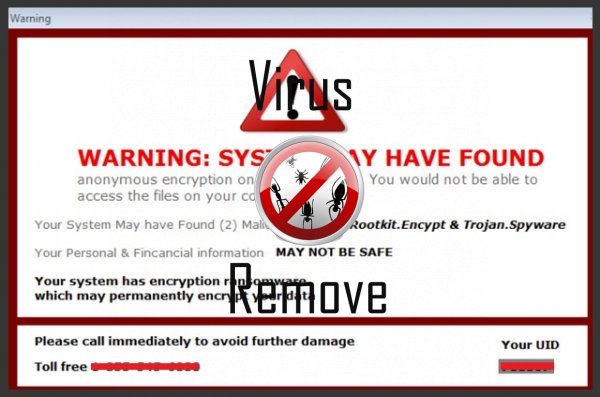
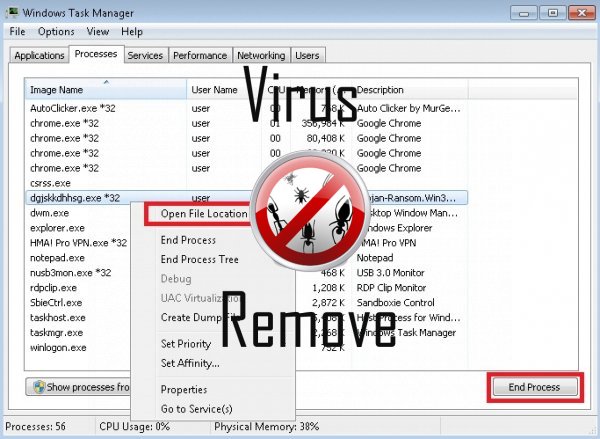

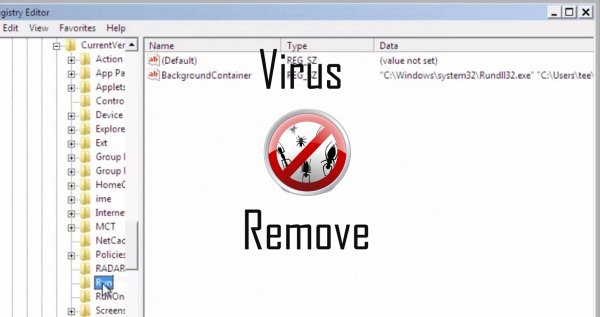
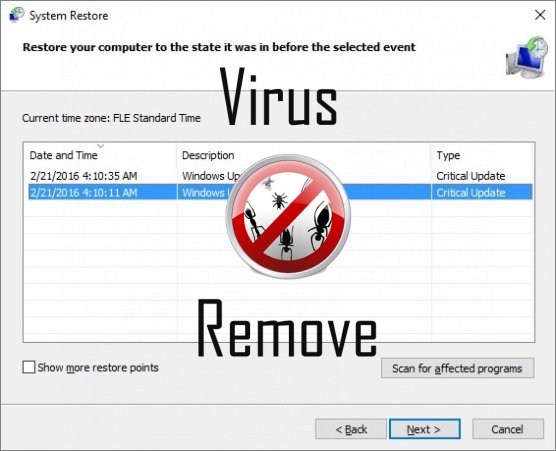

Achtung, mehrere Anti-Viren-Scanner möglich Malware in AngryKite gefunden.
| Antiviren-Software | Version | Erkennung |
|---|---|---|
| McAfee | 5.600.0.1067 | Win32.Application.OptimizerPro.E |
| Tencent | 1.0.0.1 | Win32.Trojan.Bprotector.Wlfh |
| NANO AntiVirus | 0.26.0.55366 | Trojan.Win32.Searcher.bpjlwd |
| Dr.Web | Adware.Searcher.2467 | |
| Baidu-International | 3.5.1.41473 | Trojan.Win32.Agent.peo |
| Kingsoft AntiVirus | 2013.4.9.267 | Win32.Troj.Generic.a.(kcloud) |
| Malwarebytes | 1.75.0.1 | PUP.Optional.Wajam.A |
| Malwarebytes | v2013.10.29.10 | PUP.Optional.MalSign.Generic |
| VIPRE Antivirus | 22224 | MalSign.Generic |
| VIPRE Antivirus | 22702 | Wajam (fs) |
| McAfee-GW-Edition | 2013 | Win32.Application.OptimizerPro.E |
| Qihoo-360 | 1.0.0.1015 | Win32/Virus.RiskTool.825 |
Verhalten von AngryKite
- Stiehlt oder nutzt Ihre vertraulichen Daten
- Ändert die Desktop- und Browser-Einstellungen.
- Zeigt gefälschte Sicherheitswarnungen, Popups und anzeigen.
- Vertreibt selbst durch Pay-pro-Installation oder mit Drittanbieter-Software gebündelt.
- Allgemeines AngryKite Verhalten und einige andere Text Emplaining Som Informationen mit Bezug zu Verhalten
- Installiert sich ohne Berechtigungen
- Bremst Internetverbindung
- Leiten Sie Ihren Browser auf infizierten Seiten.
- Änderungen des Benutzers homepage
AngryKite erfolgt Windows-Betriebssystemversionen
- Windows 10
- Windows 8
- Windows 7
- Windows Vista
- Windows XP
AngryKite-Geographie
Zu beseitigen AngryKite von Windows
Löschen Sie AngryKite aus Windows XP:
- Klicken Sie auf Start , um das Menü zu öffnen.
- Wählen Sie Systemsteuerung und gehen Sie auf Software hinzufügen oder entfernen.

- Wählen und das unerwünschte Programm zu entfernen .
Entfernen AngryKite aus Ihren Windows 7 und Vista:
- Öffnen Sie im Startmenü , und wählen Sie Systemsteuerung.

- Verschieben Sie auf Programm deinstallieren
- Mit der rechten Maustaste auf die unerwünschten app und wählen deinstallieren.
Löschen AngryKite aus Windows 8 und 8.1:
- Mit der rechten Maustaste auf die linke untere Ecke und wählen Sie Systemsteuerung.

- Wählen Sie Programm deinstallieren und mit der rechten Maustaste auf die unerwünschten app.
- Klicken Sie auf deinstallieren .
AngryKite aus Ihrem Browser löschen
AngryKite Entfernung von Internet Explorer
- Klicken Sie auf das Zahnradsymbol und wählen Sie Internetoptionen.
- Gehen Sie auf die Registerkarte erweitert , und klicken Sie auf Zurücksetzen.

- Überprüfen Sie die persönliche Einstellungen löschen und erneut auf Zurücksetzen .
- Klicken Sie auf Schließen , und klicken Sie auf OK.
- Gehen Sie zurück auf das Zahnrad-Symbol, wählen Sie Add-ons verwalten → Symbolleisten und Erweiterungenund Delete, die unerwünschte Erweiterungen.

- Gehen Sie auf Suchanbieter und wählen Sie eine neue Standard- Suchmaschine
Löschen Sie AngryKite von Mozilla Firefox
- Geben Sie im URL -Feld "about:addons".

- Gehen Sie zu Extensions und löschen Sie verdächtige Browser-Erweiterungen
- Klicken Sie auf das Menü, klicken Sie auf das Fragezeichen und öffnen Sie Firefox Hilfezu. Klicken Sie auf die Schaltfläche Firefox aktualisieren , und wählen Sie Aktualisieren Firefox zu bestätigen.

Beenden Sie AngryKite von Chrome
- Geben Sie "chrome://extensions" in das URL -Feld und tippen Sie auf die EINGABETASTE.

- Beenden von unzuverlässigen Browser- Erweiterungen
- Starten Sie Google Chrome.

- Öffnen Sie Chrome-Menü zu, klicken Sie Einstellungen → Erweiterte anzeigen Einstellungen wählen Sie Reset Browser-Einstellungen und klicken Sie auf Zurücksetzen (optional).